DoorSK0 reactiesLaatst bijgewerkt 15 december 2016
Nu Bluetooth de standaard wordt voor connectiviteit tussen apparaten, is het geen verrassing dat er veel Bluetooth-apparaten zijn die je kunt kiezen en waarmee je zijn of haar Macbook kunt koppelen. Een paar jaar geleden was alles wat je had waarschijnlijk een goed oud Bluetooth-toetsenbord of een externe bose-luidspreker die aan je computer was gekoppeld. Nu zijn de mogelijkheden eindeloos.
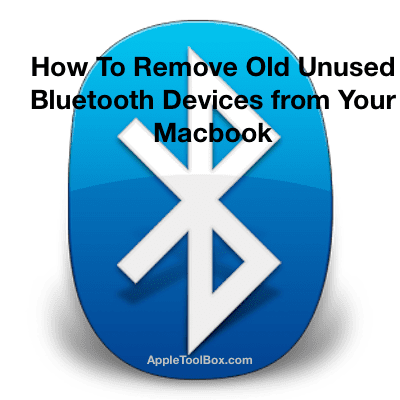
Terwijl je steeds nieuwe Bluetooth-apparaten aan je Macbook toevoegt, blijft het aantal Bluetooth-apparaten op de lijst groeien. Met deze snelle tip laten we u zien hoe u oude Bluetooth-apparaten van uw Macbook verwijdert die u niet meer gebruikt en hoe u enkele veelvoorkomende Bluetooth-problemen kunt oplossen.
Dit zal u helpen bij het beheren van de lijst met apparaten die beschikbaar zijn op uw Macbook. Dit is een heel eenvoudig proces. Laten we ernaartoe gaan!
Inhoud
- Eenvoudige stappen om oude Bluetooth-apparaten van Macbook te verwijderen
- Kan het Bluetooth-apparaat op Mac niet verwijderen, repareren
-
Bluetooth werkt niet na de laatste upgrade? reparaties
- Gerelateerde berichten:
Eenvoudige stappen om oude Bluetooth-apparaten van Macbook te verwijderen
- Zorg ervoor dat Bluetooth is ingeschakeld. Klik op > Systeemvoorkeuren > Bluetooth
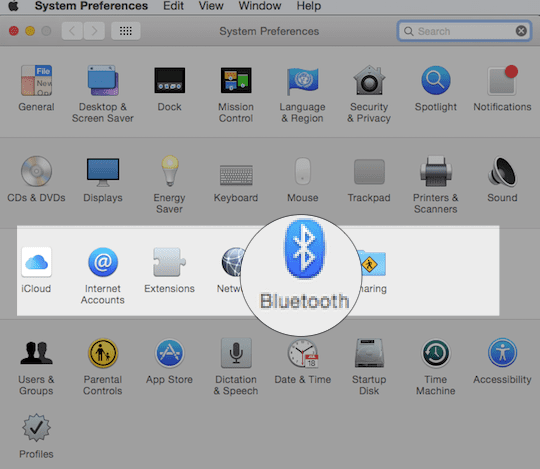
- Als je het Bluetooth-pictogram niet kunt zien op je hoofdscherm in de rechterbovenhoek, zorg er dan voor dat het AAN staat en je het menu-item 'Toon Bluetooth in menubalk' hebt ingeschakeld
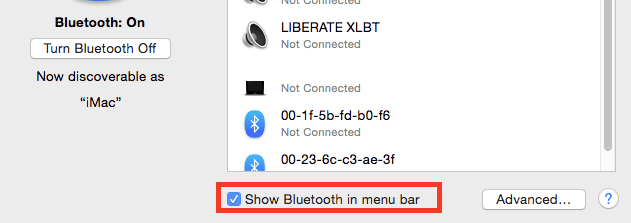
U kunt het bluetooth-apparaat hier verwijderen door rechts op de 'X'-knop te klikken.
- De andere optie is om de 'alt' /'option'-toets ingedrukt te houden en op het Bluetooth-pictogram in de rechterbovenhoek te klikken

- Onder de apparaten in de vervolgkeuzelijst vind je alle Bluetooth-apparaten die zijn verbonden met je Macbook
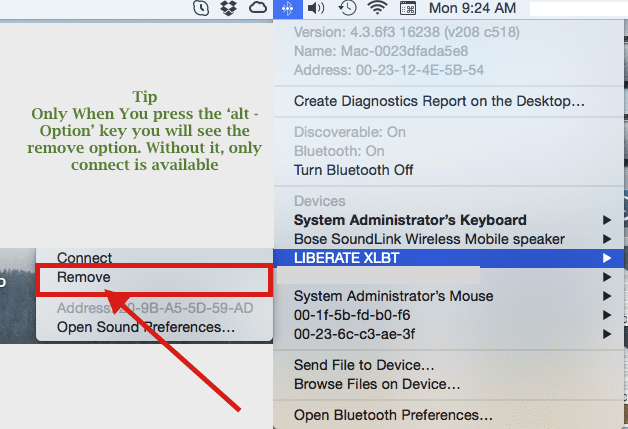
- Kies 'Verwijderen' in het menu en dit zal het apparaat verwijderen uit de Bluetooth-lijst met apparaten die op een gegeven moment aan je Mac waren gekoppeld.
Kan het Bluetooth-apparaat op Mac niet verwijderen, repareren
Als je de eenvoudige stappen hierboven hebt geprobeerd en het oude Bluetooth-apparaat nog steeds niet van je Mac kunt verwijderen, is de kans groot dat je plist-bestand handmatig moet worden vernieuwd. Met deze stappen worden alle Bluetooth-apparaten verwijderd en moet u een voor een alle apparaten die u met uw Macbook wilt gebruiken opnieuw koppelen.
- Gebruik Finder op uw Macbook, typ in /Library/Preferences/com.apple.Bluetooth.plist
- Pak het bestand en verplaats het naar de prullenbak
- Start je Mac opnieuw op
- Hiermee worden al je Bluetooth-apparaten verwijderd en kun je de apparaten die je met je Mac gaat gebruiken opnieuw koppelen
Bluetooth werkt niet na de laatste upgrade? reparaties

Sommige gebruikers hebben problemen met hun Bluetooth opgemerkt na het updaten van hun apparaten naar de nieuwste macOS-update of iOS-update. Als u problemen ondervindt, hebben wij u gedekt. Bekijk onze gedetailleerde macOS Bluetooth-gids voor probleemoplossing om grip te krijgen op deze zaken.
Voel je vrij om het bericht te delen als je het nuttig vond.

Sudz (SK) is geobsedeerd door technologie sinds de vroege komst van A/UX op Apple en is verantwoordelijk voor de redactionele leiding van AppleToolBox. Hij is gevestigd in Los Angeles, CA.
Sudz is gespecialiseerd in alles wat met macOS te maken heeft en heeft in de loop der jaren tientallen OS X- en macOS-ontwikkelingen beoordeeld.
In een vorig leven hielp Sudz Fortune 100-bedrijven met hun ambities op het gebied van technologie en zakelijke transformatie.